IPhone ou iPad: Tela Aparece Muito Grande ou Ampliada Demais

Resolva um problema onde a tela do Apple iPhone ou iPad aparece ampliada e é muito grande para usar devido ao problema do iPhone preso na ampliação.
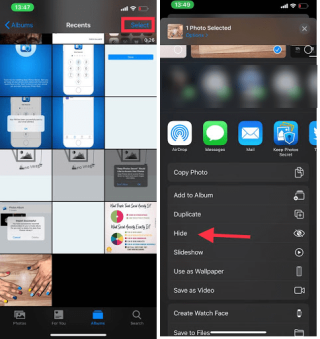
Manter as suas fotos privadas seguras no seu iPhone é imprescindível, especialmente quando sabemos que é quase irresistível não clicar nas fotos no iPhone. Agora a questão é como ocultar as fotos no iPhone para protegê-las de olhares indiscretos. Como às vezes você mostra a alguém um grupo de fotos em suas fotos, é provável que essa pessoa também role suas fotos pessoais.
Não se preocupe; Nós temos uma solução para você!
Portanto, neste post, discutiremos como bloquear fotos no iPhone. Estamos cientes do álbum oculto do iPhone, que pode manter o máximo de fotos e vídeos à vista. Essa é uma maneira de evitar que as fotos sejam vistas por outras pessoas enquanto olha para o seu telefone. Mas esse não é um método infalível, por isso recebemos a ajuda de um aplicativo dedicado a ocultar fotos no iPhone.
Como ocultar fotos no iPhone?
Método 1: use as configurações embutidas no iPhone
Esta é apenas uma maneira simples de ocultar fotos no iPhone . Tudo o que você precisa fazer é ir para a galeria de fotos , selecionar a imagem que deseja ocultar e deslizar para cima para ver compartilhamentos e mais opções. Ele mostrará como adicioná-lo a um álbum oculto no iPhone. Ele será criado como qualquer outro álbum e você pode adicionar quantas fotos quiser para ocultar nele.
Isso só pode ser uma ajuda temporária, pois outras pessoas podem acessá-lo na descoberta como um álbum oculto. Também deixa as pessoas mais curiosas sobre as fotos, então devemos procurar outro método.
Método 2: use o Keep Photos Secret

Este método para ocultar imagens no iPhone usa um aplicativo de terceiros. O software Keep Photos Secret do Systweak permite que você bloqueie fotos no iPhone. Este aplicativo de ocultação de fotos está disponível na AppStore. Keep Photos Secret é um aplicativo que permite transferir as fotos nele. Depois disso, as imagens serão removidas da Galeria, o que é uma opção mais segura, desde que você tenha uma versão paga do aplicativo. O aplicativo manterá todas as suas fotos seguras na fechadura com um PIN de 6 dígitos conhecido por você. Este aplicativo é excelente, pois você pode transferir um álbum inteiro para ele, economizando tempo. Você também pode usar a identificação da impressão digital para acessar álbuns de fotos ocultos no iPhone.
Usar o Keep Photos Secret é muito fácil, como quando você o obtém no iPhone. Siga estas etapas para saber mais:

Observação: se for pela primeira vez, será solicitado que você defina uma senha de 6 dígitos. Uma vez feito isso, também será para um endereço de e-mail de recuperação.
Nota: Você pode criar um novo álbum por ícone + Criar álbum. Dê um nome ao álbum e crie uma senha separada, se desejar.

O Keep Photos Secret vem com recursos úteis para alterar a qualidade da imagem e criar um novo PIN facilmente no aplicativo. Além disso, o aplicativo permite que você navegue na Internet de forma privada e exporte imagens ocultas, se necessário.
Leia mais: 10 melhores gerenciadores de arquivos para iPhone / iPad para organizar dados (gratuitos e pagos)
Como ocultar vídeos no iPhone?
Semelhante ao método acima, você pode usar o recurso embutido no iPhone para ocultar vídeos ou pode obter ajuda do aplicativo Keep Photos Secret. Esta é uma ótima opção para manter os vídeos com segurança no seu iPhone, tornando-o acessível apenas para você. A maneira de ocultar vídeos no iPhone é a mais fácil de criar o álbum oculto e evitar que vídeos pessoais cheguem aos olhos do público.
Leia também: 11 melhores aplicativos de limpeza para iPhone e iPad
Empacotando
Existem vários aplicativos disponíveis para ocultar fotos no iPhone , mas nem todos são tão bons quanto o Keep Photos Secret. O aplicativo oferece a vantagem de bloquear fotos e vídeos no iPhone rapidamente, junto com vários outros recursos úteis. Isso vem como um resgate para aqueles que não têm certeza de como esconder fotos no iPhone. Sugerimos que você o compre agora e comece a usá-lo para bloquear fotos e vídeos no seu iPhone.
Gostaríamos de saber sua opinião sobre este post para torná-lo mais útil. Suas sugestões e comentários são bem-vindos na seção de comentários abaixo. Compartilhe as informações com seus amigos e outras pessoas, compartilhando o artigo nas redes sociais.
Nós gostamos de ouvir de você!
Estamos no Facebook , Twitter , LinkedIn e YouTube . Em caso de dúvidas ou sugestões, por favor, deixe-nos saber na seção de comentários abaixo. Adoramos entrar em contato com você com uma solução. Postamos regularmente dicas e truques, juntamente com soluções para problemas comuns relacionados à tecnologia. Para obter atualizações regulares sobre o mundo da tecnologia, permita a notificação do site para ver os alertas de novos artigos.
Tópicos relacionados
Como transferir fotos do seu Mac ou PC para o seu iPhone e iPad
Maneiras de transferir contatos do iPhone para o iPhone.
Apple iPhone SE2: recursos, data de lançamento e tudo o mais para saber
Resolva um problema onde a tela do Apple iPhone ou iPad aparece ampliada e é muito grande para usar devido ao problema do iPhone preso na ampliação.
Aprenda como acessar o cartão SIM no iPad da Apple com este tutorial.
Neste post, cobrimos como resolver um problema em que a navegação de mapas e os recursos de GPS não funcionam corretamente no Apple iPhone.
Aprenda o que são arquivos com extensão AAE e como você pode abri-los em dispositivos Apple e Windows neste tutorial.
Descubra como otimizar as configurações da tela giratória do iPhone para uma experiência de usuário mais agradável, adaptando-se ao seu conteúdo e ao seu uso diário.
Sua conta foi desativada na App Store e iTunes? Aqui estão algumas dicas e soluções eficazes para recuperar sua conta Apple desativada.
A vibração não está funcionando no seu iPhone? Aqui estão algumas dicas que farão seu iPhone vibrar ao receber chamadas e alertas.
Quer reproduzir um vídeo ou mostrar fotos do iPhone para a TV Samsung? Confira quatro maneiras de espelhar a tela do iPhone na smart TV Samsung.
Se estiver usando o Apple Maps ou reservando um Uber, você precisa aprender como ativar a Localização precisa no iPhone para sua conveniência.
O WhatsApp continua travando ou não abre no seu iPhone? Vamos dar uma olhada em 10 maneiras fáceis que podem ajudá-lo a corrigir esse problema.






